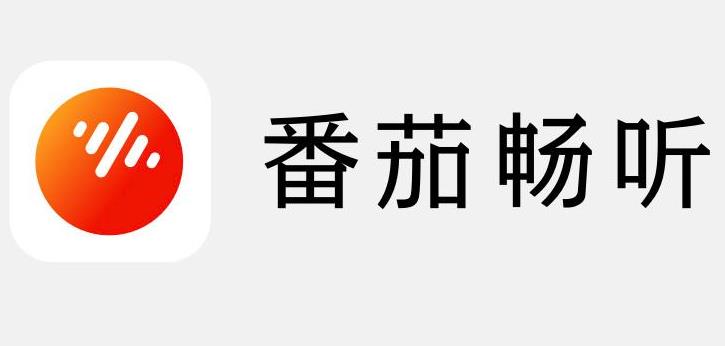谷歌浏览器的主页按钮不见了怎么办?我们将自己电脑上的谷歌浏览器进行重装之后,浏览器左上角的主页按钮突然不见了。这让我们在使用谷歌浏览器的时候感觉是不舒服,那么有什么方法可以恢复主页按钮呢?下面小编就为大家分享谷歌浏览器的主页按钮不见了解决方法,大家一起来学习吧!
谷歌浏览器的主页按钮不见了解决方法
1、首先打开谷歌浏览器,在浏览器右上角可以找到并点击“自定义及控制 Google Chrome”的图标。
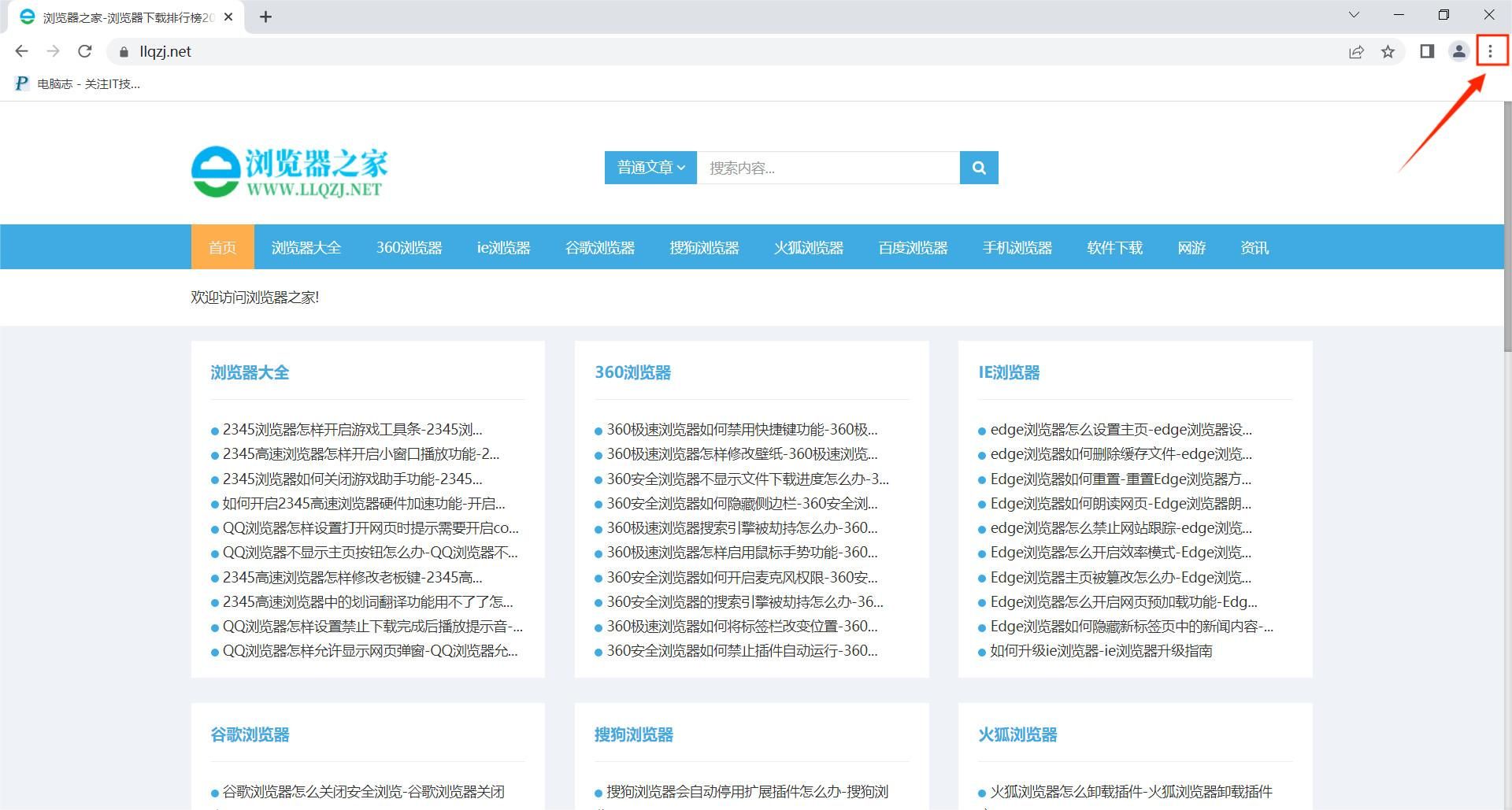
2、这时下方会显示出一个菜单窗口,在窗口的列表中可以看到“设置”这一项,点击该选项进入设置页面。
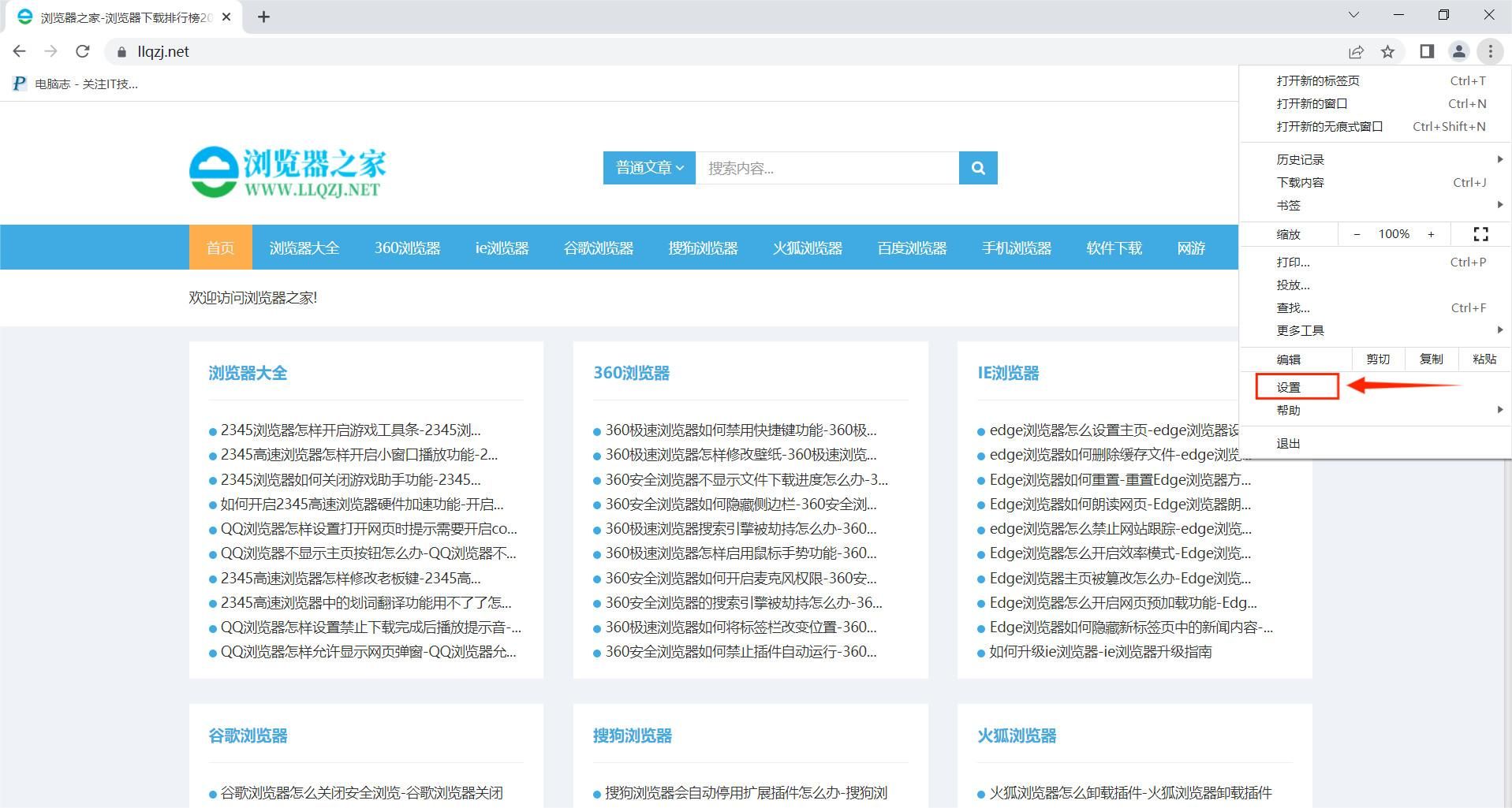
3、进入谷歌浏览器设置页面后,在页面左侧的菜单栏中点击“外观”定位到外观设置模块。
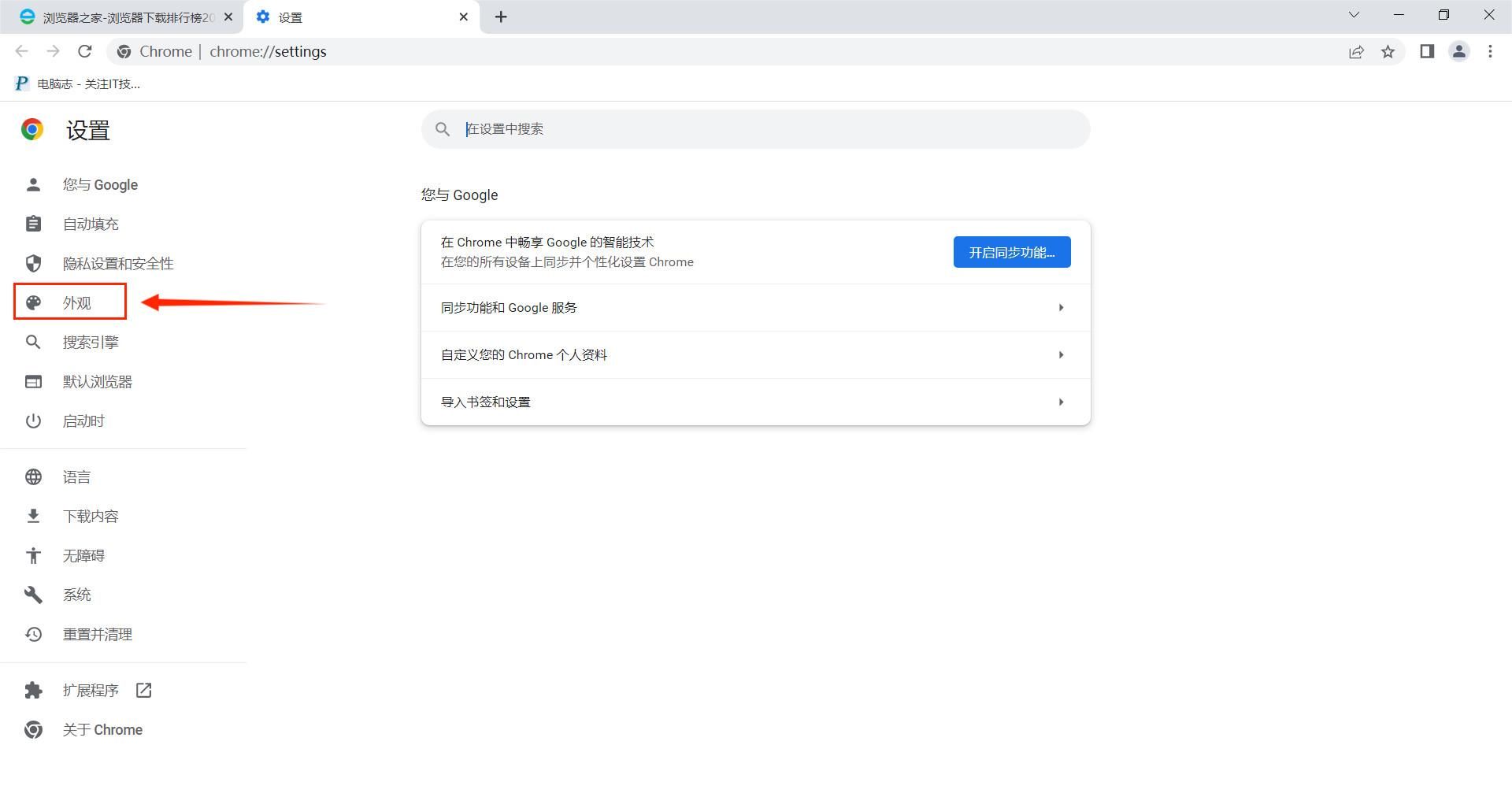
4、接着在右侧的外观设置中可以看到“显示主页按钮”这一项,点击其右侧的开关将其开启就可以了。
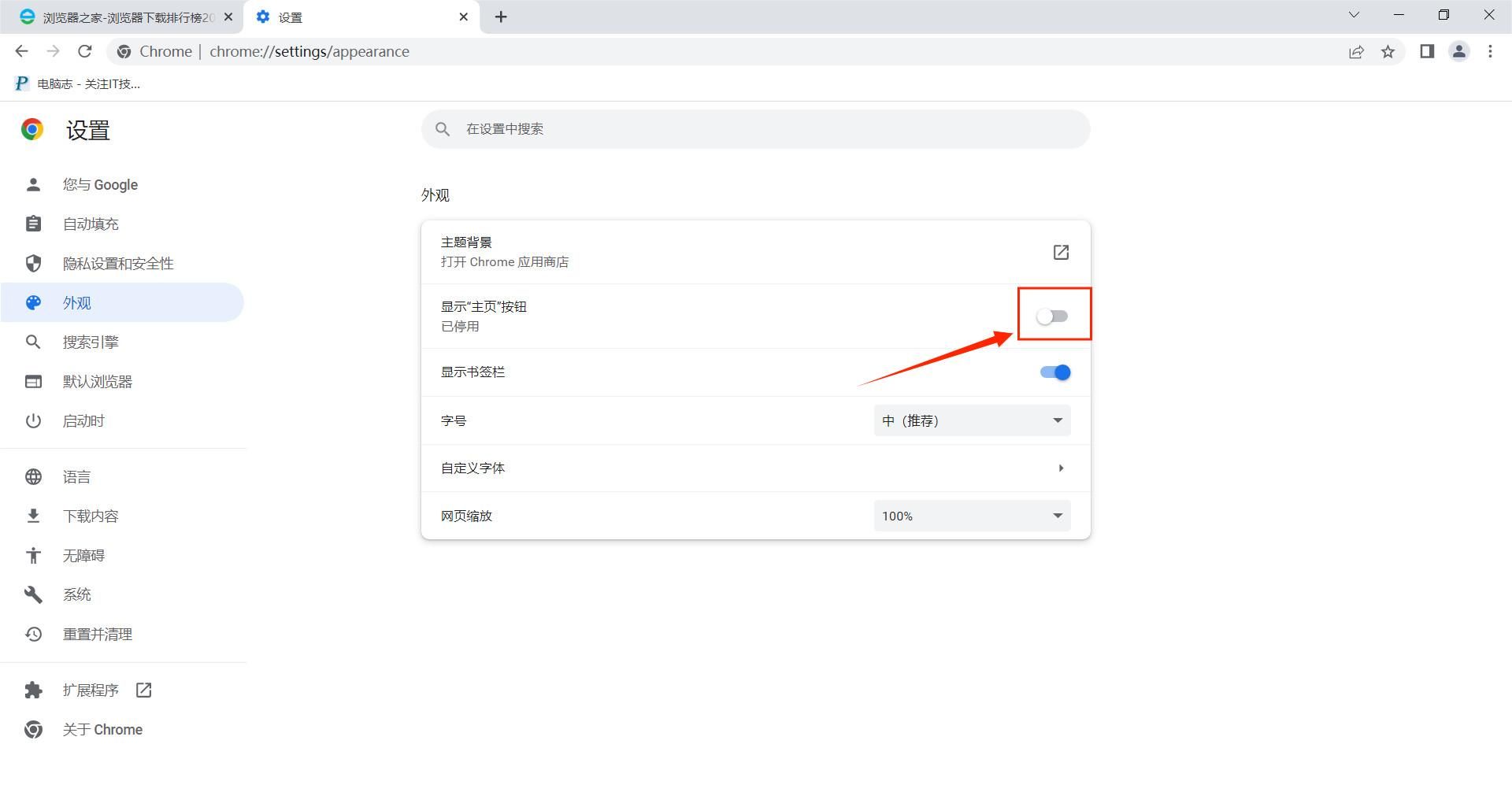
以上就是关于【谷歌浏览器的主页按钮不见了怎么办-谷歌浏览器的主页按钮不见了的解决方法】的全部内容了。关注浏览器之家,后面的分享更加精彩!